Hoe u uw Android-telefoon opnieuw kunt opstarten?
Het opnieuw opstarten van een telefoon onder normale omstandigheden die normaal werkt, is een kwestie van minuten. De omstandigheden zijn dus niet altijd jouw manier. Er zijn verschillende situaties waarin u op verschillende manieren moet zoeken om het apparaat opnieuw op te starten. Uw apparaat heeft mogelijk een defecte aan / uit-knop, of het kan een van die gevallen zijn waarin uw telefoon is uitgeschakeld en niet wordt ingeschakeld, enz. De kapotte of defecte aan / uit-knop is erg vervelend omdat het niet gemakkelijk zal zijn om het apparaat opnieuw op te starten dan. Het is dus belangrijk om verschillende manieren te kennen om het Android-apparaat in verschillende gevallen opnieuw op te starten. Dit artikel biedt u manieren om het Android-apparaat op verschillende manieren opnieuw op te starten, zelfs als de aan / uit-knop niet werkt of de telefoon is vastgelopen.
Deel 1: Android-telefoon opnieuw opstarten zonder aan / uit-knop te werken
Het lijkt bijna onmogelijk om herstart de telefoon wanneer de aan/uit-knop niet werkt. Maar is het onmogelijk om het apparaat opnieuw op te starten als de aan / uit-knop niet werkt? Duidelijk niet; er is een manier om het apparaat opnieuw op te starten wanneer de aan / uit-knop niet werkt. Als het apparaat al is ingeschakeld, is het opnieuw opstarten van de telefoon niet al te veel moeite. Er zijn hier dus 2 gevallen. De ene is wanneer de telefoon is uitgeschakeld en de andere is het Android-apparaat in de ingeschakelde staat.
Wanneer het Android-apparaat is uitgeschakeld
Probeer het Android-apparaat aan te sluiten op een oplader of het apparaat aan te sluiten op een voedingsbron en dit kan het apparaat waarschijnlijk opnieuw opstarten. Bovendien kunt u ook proberen het Android-apparaat met behulp van USB op de laptop of desktopcomputer aan te sluiten. Het Android-apparaat aansluiten op de laptop of een desktop kan helpen, omdat deze methode mogelijk niet altijd werkt. Maar als dit werkt en de telefoon opnieuw wordt opgestart, is dit een van de eenvoudigste methoden om het apparaat opnieuw op te starten zonder dat de aan / uit-knoppen werken wanneer de telefoon is uitgeschakeld.
Wanneer het Android-apparaat is ingeschakeld
Probeer de volumeknop samen met de startknop in te drukken en er verschijnt een herstartmenu. U kunt de telefoon opnieuw opstarten vanuit de opties die u worden aangeboden.
U kunt ook proberen de batterij te verwijderen als de telefoon een verwijderbare batterij heeft en de batterij terug in de telefoon te plaatsen en het apparaat op een stroombron aan te sluiten. Dit werkt soms als de telefoon opnieuw wordt opgestart.
Deel 2: Hoe Android opnieuw opstarten te forceren als het bevroren is
Methode 1 om het Android-apparaat opnieuw op te starten
We weten allemaal hoe vervelend het is als de telefoon vastloopt tijdens het gebruik. Het is vervelend en je kunt er niets aan doen en dat maakt het alleen maar erger. Maar is het echt niet mogelijk om de bevroren telefoon te ontdooien. Zeker niet; u kunt dan het apparaat opnieuw opstarten en hieruit komen. Maar hoe start u het apparaat opnieuw op als de telefoon is vastgelopen en niet reageert. Er is een manier waarop je het apparaat geforceerd opnieuw kunt opstarten met een simpele truc.
Als de telefoon is vastgelopen, kunt u het apparaat opnieuw opstarten door enkele seconden op de aan/uit-knop van de telefoon te drukken. Nadat u de aan / uit-knop een paar seconden ingedrukt houdt, wordt u gevraagd of u het apparaat wilt uitschakelen. Laat de aan / uit-knop niet los en blijf de aan / uit-knop ingedrukt houden totdat de telefoon wordt uitgeschakeld en het scherm uitgaat. Zodra de telefoon is uitgeschakeld, kunt u de aan / uit-knop loslaten. Om de telefoon opnieuw te starten, houdt u de aan / uit-knop ingedrukt totdat het telefoonscherm wordt weergegeven. De telefoon zou nu normaal moeten werken.

Methode 2 om het Android-apparaat opnieuw op te starten
Er is een andere manier waarop u de telefoon geforceerd opnieuw kunt opstarten als de telefoon is vastgelopen. Houd de aan / uit-knop samen met de knop Volume omhoog ingedrukt totdat het scherm uitgaat. Schakel het apparaat weer in door de aan / uit-knop een paar seconden ingedrukt te houden en het is klaar. U kunt de knop Volume omlaag gebruiken als de knop Volume omhoog niet werkt.

Als uw telefoon een verwijderbare batterij heeft, kunt u proberen de batterij te verwijderen en weer aan te zetten, gevolgd door het apparaat aan te zetten.
Deel 3: Android-telefoon opnieuw opstarten in veilige modus
Android-telefoons kunnen indien nodig eenvoudig opnieuw worden opgestart in de veilige modus. De veilige modus kan een geweldige manier zijn om softwareproblemen met het Android-apparaat op te lossen. Dit kunnen problemen zijn als gevolg van applicaties die op het Android-apparaat zijn geïnstalleerd of andere problemen. Als je klaar bent met deze modus, ga je gang en schakel je de telefoon uit en zet je de telefoon weer aan in de normale modus. Laten we nu eens kijken hoe u een Android-telefoon opnieuw kunt opstarten in de veilige modus met enkele eenvoudige stappen.
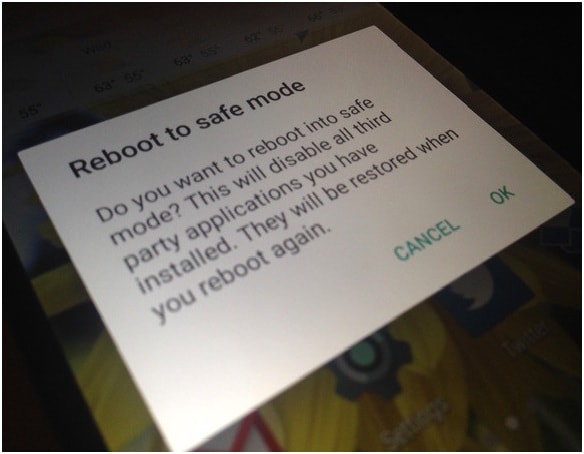
Stap 1: Zoals u normaal gesproken uw Android-apparaat uitschakelt, houdt u de aan/uit-knop van de telefoon enige tijd ingedrukt en wordt u gevraagd de Android-telefoon uit te schakelen.
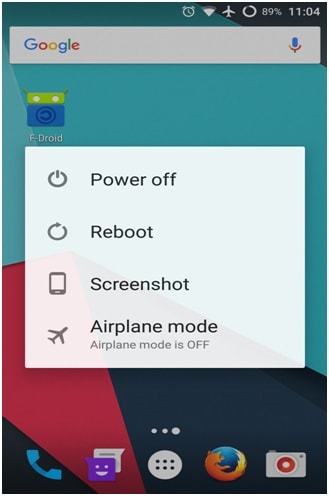
Stap 2: Nadat u de optie hebt gekregen om het apparaat uit te schakelen, houdt u de optie Uitschakelen enige tijd ingedrukt en de Android-telefoon zal u om een bevestiging vragen om naar de veilige modus te gaan, zoals weergegeven in de onderstaande afbeelding.
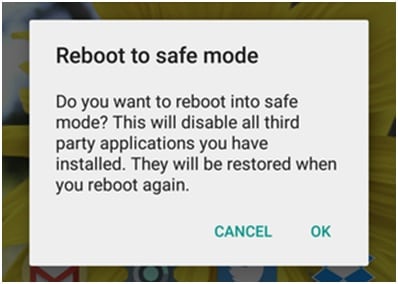
Tik op ‘OK’ en de telefoon zal binnen enkele minuten opnieuw opstarten in de veilige modus. In de veilige modus zou u de applicaties die u hebt gedownload niet kunnen openen en gebruiken en een badge ‘Veilige modus’ zal op het scherm verschijnen, zoals hieronder weergegeven.
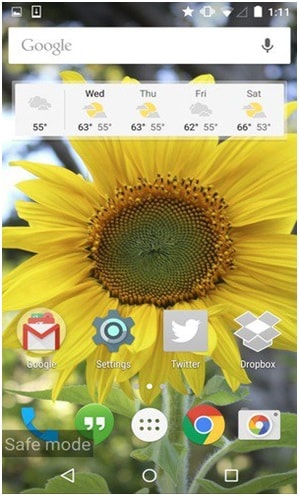
De veilige modus is ook handig om te bepalen waar het probleem daadwerkelijk ligt en of het in een applicatie ligt die u op het apparaat hebt geïnstalleerd of vanwege Android zelf.
Als u klaar bent met de veilige modus, kunt u de telefoon normaal uitschakelen en weer inschakelen.
Deel 4: Gegevens herstellen als de telefoon niet opnieuw opstart
Wat doe je als je telefoon niet start of beschadigd raakt? Het eerste dat in ons opkomt, zijn de gegevens die op de telefoon zijn opgeslagen. Het is absoluut noodzakelijk dat de gegevens worden hersteld wanneer het apparaat is beschadigd. Dus, in zo’n moeilijke omstandigheid, DrFoneTool – Gegevensherstel (Android) kan een grote hulp zijn. Deze tool helpt bij het extraheren van alle gegevens die op het beschadigde apparaat zijn opgeslagen. Laten we eens kijken hoe deze tool helpt bij het herstellen van de gegevens die zijn opgeslagen op de beschadigde telefoon die niet opnieuw opstart.

DrFoneTool – Gegevensherstel (Android)
‘s Werelds eerste software voor het ophalen van gegevens voor kapotte Android-apparaten.
- Het kan ook worden gebruikt om gegevens te herstellen van kapotte apparaten of apparaten die op een andere manier zijn beschadigd, zoals apparaten die vastzitten in een herstartlus.
- Hoogste ophaalsnelheid in de branche.
- Herstel foto’s, video’s, contacten, berichten, oproeplogboeken en meer.
- Compatibel met Samsung Galaxy-apparaten.
Hoe gebruik je DrFoneTool – Gegevensherstel (Android) om gegevens te herstellen als de telefoon niet opnieuw opstart?
Stap 1: Het Android-apparaat verbinden met de computer
Het is eerst belangrijk om het Android-apparaat op de computer aan te sluiten. Dus, met behulp van een USB-kabel, sluit het Android-apparaat aan op de computer en start de DrFoneTool-toolkit op de pc. Selecteer onder alle toolkits ‘Herstellen’.

Stap 2: Gegevenstypes kiezen om te herstellen
Nu is het tijd om gegevenstypen te kiezen om te herstellen. Android Data Backup & Restore selecteert automatisch alle gegevenstypen. Selecteer dus de gegevenstypen die moeten worden hersteld en klik op ‘Volgende’ om door te gaan.
Deze functie helpt bij het extraheren van bestaande gegevens op het Android-apparaat.

Stap 3: Selecteer het fouttype
Er zijn 2 soorten fouten in de Android-telefoon, een daarvan is dat Touch niet werkt of een probleem bij het openen van de telefoon en de andere is een zwart scherm of gebroken scherm. Selecteer het storingstype dat past bij uw situatie.

Selecteer in het volgende venster de apparaatnaam en het model van de telefoon en klik vervolgens op ‘Volgende’.

Zorg ervoor dat u het juiste apparaatmodel en de juiste naam voor de telefoon hebt geselecteerd.
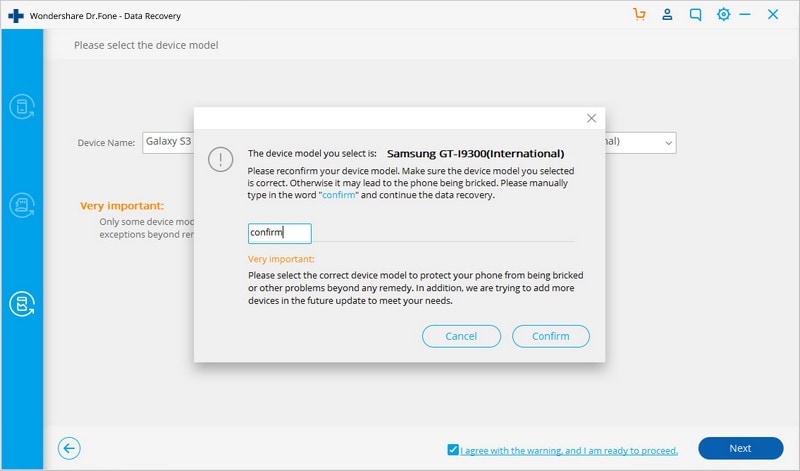
Stap 4: Ga naar de downloadmodus op het Android-apparaat
Hieronder vindt u de instructies om in de downloadmodus te komen.
• Schakel het apparaat uit.
• Houd de knop Volume omlaag, de startknop en de aan/uit-knop van de telefoon tegelijkertijd ingedrukt.
• Druk op de knop Volume omhoog om de downloadmodus te openen.

Stap 5: Analyseren van het Android-apparaat
Nadat de telefoon in de downloadmodus is gekomen, begint de DrFoneTool-toolkit het apparaat te analyseren en het herstelpakket te downloaden.

Stap 6: Bekijk en herstel gegevens
Nadat de analyse is voltooid, worden alle bestandstypen weergegeven in categorieën. Selecteer dus de bestanden waarvan u een voorbeeld wilt bekijken en kies de gewenste bestanden en klik op ‘Herstellen’ om alle gegevens op te slaan die u wilt behouden.

Dit zijn dus manieren waarop u uw Android-apparaat in verschillende scenario’s opnieuw kunt opstarten. In alle bovenstaande gevallen is het absoluut noodzakelijk om de nodige zorgvuldigheid te betrachten bij het volgen van de stappen om het apparaat opnieuw op te starten of om bestanden van het beschadigde apparaat te herstellen.
Laatste artikels

